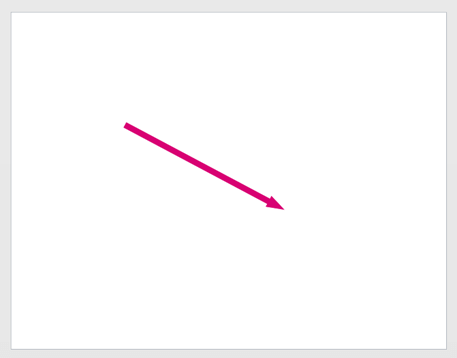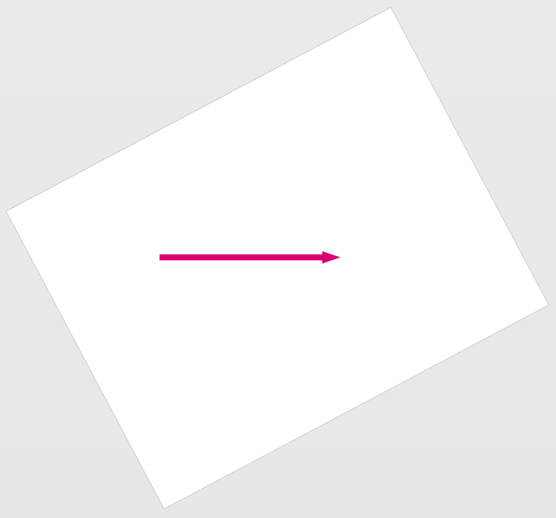IVisio kan du bruke musen til å rotere en side til en hvilken som helst vinkel du liker. Dette rotasjonsalternativet er bare for visningsformål. For utskrift endrer den ikke papirretningen på siden. (Se Endre papirretning for denne informasjonen.)
(Denne funksjonen er ikke tilgjengelig iVisio 2016 ellerVisio på nettet.)
Slå på funksjonen for siderotasjon
-
Velg Alternativer for fil > > Avansert.
-
Velg Vis siderotasjonshåndtak på CTRL+pekeren under Redigeringsalternativer.
-
Velg OK.
Rotere en side
-
Trykk og hold nede CTRL-tasten.
-
Hold musen på kanten av siden, omtrent en kvart eller en halv tomme fra hjørnet.
Musepekeren blir til et rotasjonshåndtak:
(Hvis musepekeren blir til et skaleringshåndtak i stedet for et rotasjonshåndtak, flytter du det litt bort fra hjørnet til det blir til rotasjonshåndtaket.)
-
Trykk og hold nede museknappen, og dra i sirkelformet retning i retningen du vil rotere siden.
-
Når siden er plassert slik du vil, slipper du museknappen.
Andre hjelpemidler for siderotasjon
Visio har to andre alternativer for siderotasjon du kan bruke: Vis som vannrett og Vis som loddrett.
Som standard er ikke disse alternativene synlige på båndet, men du kan legge dem til ved å tilpasse båndet.
Legg til «Vis som»-alternativene på båndet
-
Klikk på Fil > Alternativer > Tilpass båndet.
-
Velg Kommandoer som ikke er på båndet, under Velg kommandoer fra.
-
Velg hvilken fane du vil legge til alternativene for, under Tilpass båndet til høyre.
-
Velg hver visning som ... under Velg kommandoer frai sin tur, og bruk deretter Legg til-knappen for å legge til alternativet i fanen du valgte i trinn 3.
Rotere en side ved hjelp av Vis som vannrett eller Vis som loddrett
La oss si at du har en side med en diagonal linje på:
Vis som vannrett eller Vis som loddrett kan rotere siden med bare ett klikk, slik at linjen er helt vannrett eller loddrett:
-
Utfør trinnene ovenfor for å legge til alternativene vis som på båndet.
-
Kontroller at siderotasjonsfunksjonen er slått på. (Se den første prosedyren i denne artikkelen.)
-
Merk figuren du vil se i en vannrett eller loddrett posisjon, på siden.
-
Velg Vis som vannrett eller Vis som loddrett.
Siden roterer slik at figuren du valgte i trinn 3, nå justeres vannrett eller loddrett.